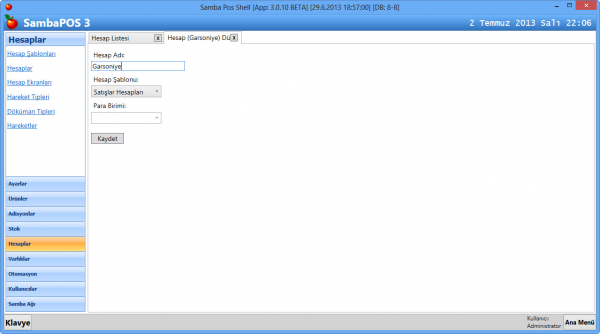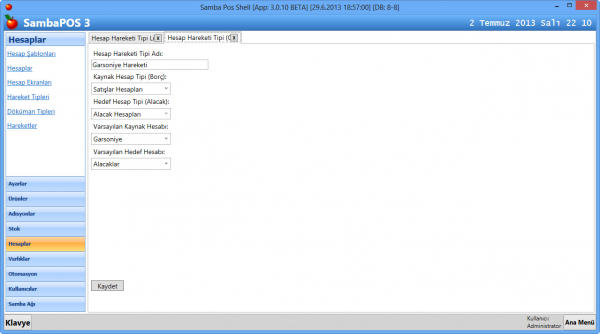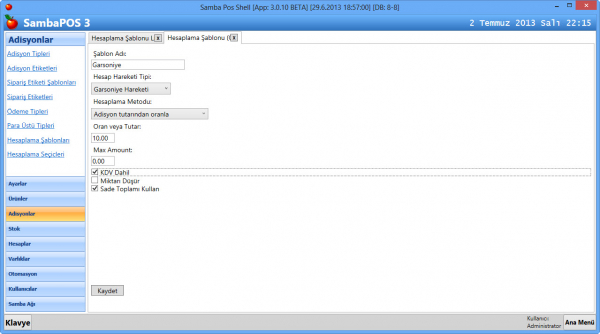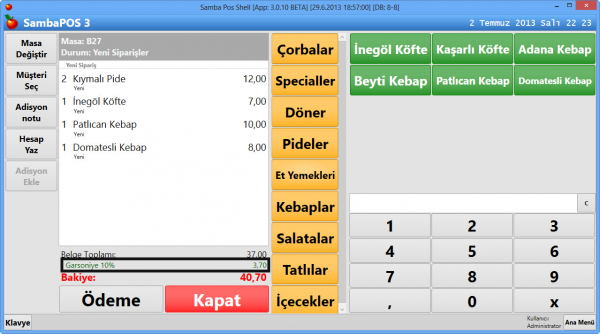İçindekiler
Her adisyona otomatik Garsoniye Hizmeti Ekleme
Açtığımız her bir Adisyona otomatik olarak Yüzde cinsinden veya sabit bir tutar olarak Garsoniye Hizmet Bedeli eklemek istediğimizde gerekli olan yapılandırmalar aşağıda adım adım anlatılmıştır.
1. Garsoniye Hesabının Tanımlanması
Garsoniye hesaplarına gelecek olan bedellerin tutulacağı, Hesabı tanımlayarak işlemlere başlıyoruz.
Yeni bir Hesap ekliyoruz ve bir Satış İşlemi olduğu için Hesap Şablonlarında Satış Hesaplarını seçiyoruz.
| Özellik | Değer |
|---|---|
| Adı: | Garsoniye |
| Hesap Şablonu: | Satış İşlemi |
2. Hesap Hareket Tipi Ekleme
Açtığımız bu Hesabın hangi hesaplar arasında Borç Alacak ilişkisi kuracağını tanımlamak için yeni bir Hesap hareket tipi ekliyoruz.
| Özellik | Değer |
|---|---|
| Hesap Hareketi Tipi Adı: | Garsoniye Hareketi |
| Kaynak Hesap Tipi: | Satış Hesapları |
| Hedef Hesap Tipi: | Alacak Hesapları |
| Varsayılan Kaynak Hesap: | Garsoniye |
| Varsayılan Hedef Hesap: | Alacaklar |
şeklinde tanımladıktan sonra kaydederek hareket tipimizi de oluşturmuş oluyoruz.
3. Hesaplama Şablonu Ekleme
Garsoniye hesabının adisyona ne şekilde ekleneceğini tanımlamak için Yönetim > Adisyonlar > Hesaplama Şablonları menüsünden yeni bir Hesap Şablonu ekliyoruz.
| Özellik | Değer | Ek Açıklama |
|---|---|---|
| Şablon Adı: | Garsoniye | |
| Hesap Hareket Tipi: | Garsoniye Hareketi | |
| Hesaplama Metodu: | Adisyon tutarından oranla | (Bu seçenek sabit % cinsinden bir oran vermek istediğimizden seçilir) |
| Hesaplama Metodu: | Sabit Tutar | (Bu seçenek ise tutara bakmaksızın sabit bir garsoniye bedeli ekler) |
| Oran veya Tutar: | 10 | (%10 eklemek istediğimiz durumlarda, Oran değiştirilerek istediğinzi oranda garsoniye yansıtabilirsiniz) |
4. Hesapalama Seçici Ekleme
Hazırladığımız Hesap şablonunun adisyona eklenebilmesi için gereken adımdır. Yönetim > Adisyonlar > Hesaplama Seçicileri menüsünden eklenir.
| Özellik | Değer | Ek Açıklama | |
|---|---|---|---|
| Adı: | Garsoniye Ekle | ||
| Düğme Başlığı: | Boş bırakıyoruz | (Ödeme Sayfasında buton ile değil otomatik ekletmek isteidğimiz için başlığı boş bırakıyoruz) | |
| Hesaplama Şablonu: | Garsoniye | (Ekle linkline tıklayarak, hazırladığımız Hesaplama Şablonunu seçiyoruz) |
İlişkiler Tabında en az bir satır ekleyerek bu hesaplamanın hangi Departmanda hangi adisyon tipinde çalışacağını belirleyebiliyoruz. Buradaki örnekte Ekle linkine tıklayarak bir satır ekliyor ve heryerde çalışmasını istediğimiz için * olarak bırakıyoruz.
Tanımlamalarımız tamamlandı. Artık açacağımız her adisyonun altına otomatik olarak %10 garsoniye hizmeti ekleyecek, ilgili hesaplara yazacak ve Adisyon Çıktılarımızın altına Hizmet Bedellerimiz otomatik olarak ekleyecektir.
Notlar:
Yukarıda anlatılan uygulamalar için SambaPOS V3.010 veya üzeri bir versiyon kullanmalısınız.
Bu uygulamanın yapıldığı örnek SDF veritabanı dosyasını Buradan İndirabilirsiniz.